Başlangıç Kılavuzu: Kod Olmadan WordPress Gönderi Şablonları Oluşturma
Yayınlanan: 2021-09-06Kod gerektirmeden özel WordPress gönderi şablonları oluşturmanın bir yolunu mu arıyorsunuz?
WordPress gönderi şablonları ile, içeriğinizin bir kısmına veya tamamına kolayca uygulayabileceğiniz, zamandan tasarruf sağlayan ve uyumlu tasarımlar oluşturmanıza yardımcı olan bir şablon oluşturabilirsiniz.
Eski günlerde, özel tek gönderi şablonları oluşturmanın tek yolu, temanızın kodunu düzenlemekti. Ancak şimdi bu durum değişti ve özel WordPress gönderi şablonlarını kolayca tasarlamanıza yardımcı olacak, kodsuz, sürükle ve bırak özellikli harika araçlar var.
Bu makalede, size WordPress gönderi şablonlarını tanıtacağız ve aşina olmadığınız durumlar için bazı avantajlarını tartışacağız. Ardından, koda ihtiyaç duymadan kendi şablonlarınızı oluşturmanın iki farklı yolunu göstereceğiz.
Hemen dalalım!
İçindekiler:
- WordPress gönderi şablonları nelerdir?
- WordPress gönderi şablonlarını neden kullanmak isteyebilirsiniz?
- Özel WordPress gönderi şablonları nasıl oluşturulur?
- Yöntem 1: WordPress blok düzenleyicisini kullanın (Gutenberg)
- Yöntem 2: Elementor'u kullanın
WordPress gönderi şablonları nelerdir?
Gönderi şablonu, içeriğinizi yayınladığınızda kullandığı tasarımdır. Örneğin, bir gönderi yazdığınızı, bir başlık eklediğinizi, öne çıkan bir görsel yüklediğinizi vb. varsayalım. Gönderi şablonu, gönderi başlığının nerede görüntüleneceğini, öne çıkan görselin nerede olduğunu ( gönderi başlığının üstünde mi yoksa altında mı? ), nerede olduğunu kontrol eden şeydir. ana içerik görüntülenir, yazar adının nerede gösterileceği vb.
Varsayılan olarak, gönderi şablonlarınız temanız tarafından kontrol edilir. Neve gibi bazı temalar, yerleşik ayarları kullanarak bu şablonu özelleştirmenizi sağlar:
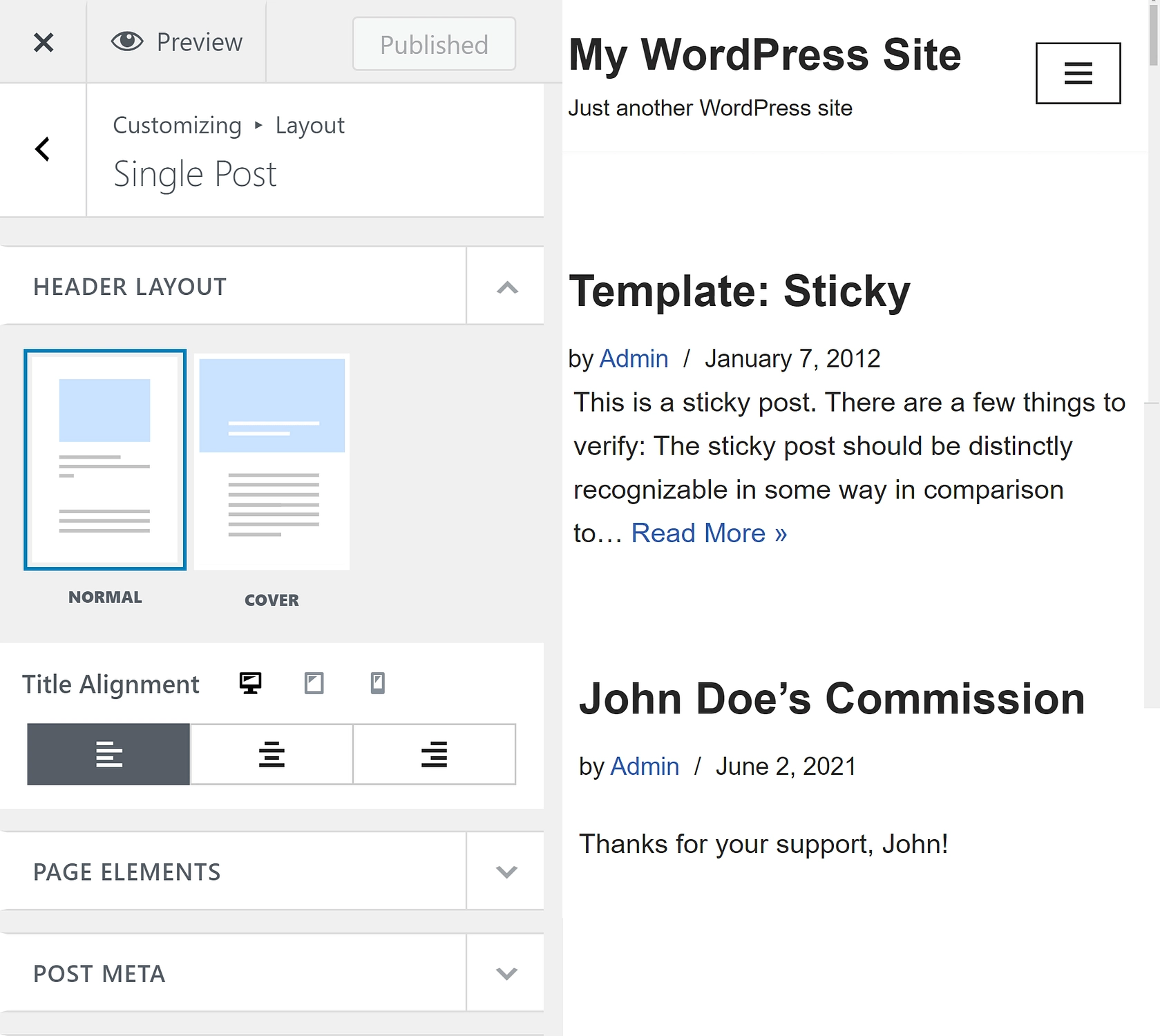
Ancak, aynı anda yalnızca bir şablonu düzenleyebilirsiniz. Birden çok şablonu kaydetme esnekliği olmadan, çok az seçeneğiniz kalır. Örneğin, bir kategorideki gönderiler için bir şablon ve başka bir kategorideki gönderiler için farklı bir şablon kullanmak isterseniz ne olur?
İşte burada özel WordPress gönderi şablonları devreye girer. Bunlar, kişiselleştirebileceğiniz ve içeriğinizin bir kısmına veya tamamına uygulayabileceğiniz önceden hazırlanmış yapılardır.
WordPress gönderi şablonlarını neden kullanmak isteyebilirsiniz?
WordPress gönderi şablonlarını kullanmanın en belirgin faydası hızdır. Bunları yapmak için zaman ayırdığınızda, her yeni gönderinin yapısını titizlikle düzenlemenize gerek kalmaz. Bunun yerine, o gönderiye uygulanacak şablonu seçip içerik üzerinde çalışmaya başlayabilirsiniz.
Bu, diğer önemli görevler üzerinde çalışmak için daha fazla zaman harcamanıza yardımcı olur. İster sitenizin arama motoru optimizasyonunu (SEO) artırmak, ister blogunuzun izleyici katılımını artırmak istiyorsanız, bu şablonlar programınızı boşaltmanıza yardımcı olabilir.
Önceden hazırlanmış şablonlar, içerik yapınızı standartlaştırmaya da yardımcı olabilir. Tutarlılık, temiz, profesyonel bir site tasarımının anahtarı olabilir. Bu, özellikle sitenizin diğer alanlarında şablon kullanıyorsanız geçerlidir. Örneğin, sayfalarınızın yapısında önemli değişiklikler yaptıysanız, buna uygun gönderiler oluşturmak isteyebilirsiniz.
Tahmin edebileceğiniz gibi, plakanızdaki işi alan bir aletle arıza bulmak zor. İlk WordPress gönderi şablonlarını oluşturma süreci biraz zaman alacak olsa da, onlara bir şans vermenizi şiddetle tavsiye ederiz - daha sonra kendinize teşekkür edebilirsiniz!
Özel WordPress gönderi şablonları nasıl oluşturulur?
Şimdi, koda ihtiyaç duymadan WordPress gönderi şablonları oluşturmanın iki etkili yoluna bakalım:
- Yerel WordPress blok düzenleyicisi AKA Gutenberg – ücretsiz.
- Elementor Pro sayfa oluşturucu eklentisi – 49 dolardan başlayan fiyatlarla.
Her yöntemi denemenizi tavsiye ederiz – hemen hemen aynı sonucu alırsınız, ancak süreç biraz farklı olabilir.
Yöntem 1: WordPress blok düzenleyicisini kullanın (Gutenberg)
Özel WordPress gönderi şablonları oluşturmanın yerel bir yolu için, yerel WordPress blok düzenleyicisindeki (AKA Gutenberg) yeni şablon düzenleme modunu kullanabilirsiniz. Bu özellik, Temmuz 2021'de piyasaya sürülen WordPress 5.8'de kullanıma sunuldu.
Blok düzenleyici yerine Klasik düzenleyici kullanıyorsanız, sonraki yönteme geçmek isteyeceksiniz .
Bu, temel bir WordPress özelliğidir, bu nedenle %100 ücretsizdir ve buna erişmek için bir eklenti yüklemeniz gerekmez. Ancak, yalnızca temanız özellikle etkinleştirmişse şablon düzenleme modunu görürsünüz. Bu nispeten yeni bir özellik olduğu için, bu yazıyı yazdığımız sırada tüm tema geliştiricileri bunu etkinleştirmedi.
Temel olarak, bu özelliği görmüyorsanız, bu muhtemelen tema geliştiricinizin henüz destek eklemediği anlamına gelir. Bu durumda, şunları yapabilirsiniz:
- Bu kod parçacığını çocuk temanızın functions.php dosyasına veya Code Snippets gibi bir eklentiye ekleyerek manuel olarak destek ekleyin –
add_theme_support( 'block-templates' ); - Herhangi bir temayla çalışacak olan ikinci yönteme geçin.
1. Şablon düzenleyiciyi açın
Blok düzenleyiciyi kullanarak yeni bir gönderi oluşturarak başlayın. Gönderi ayarları kenar çubuğunda, Şablon adlı bir seçenek göreceksiniz:
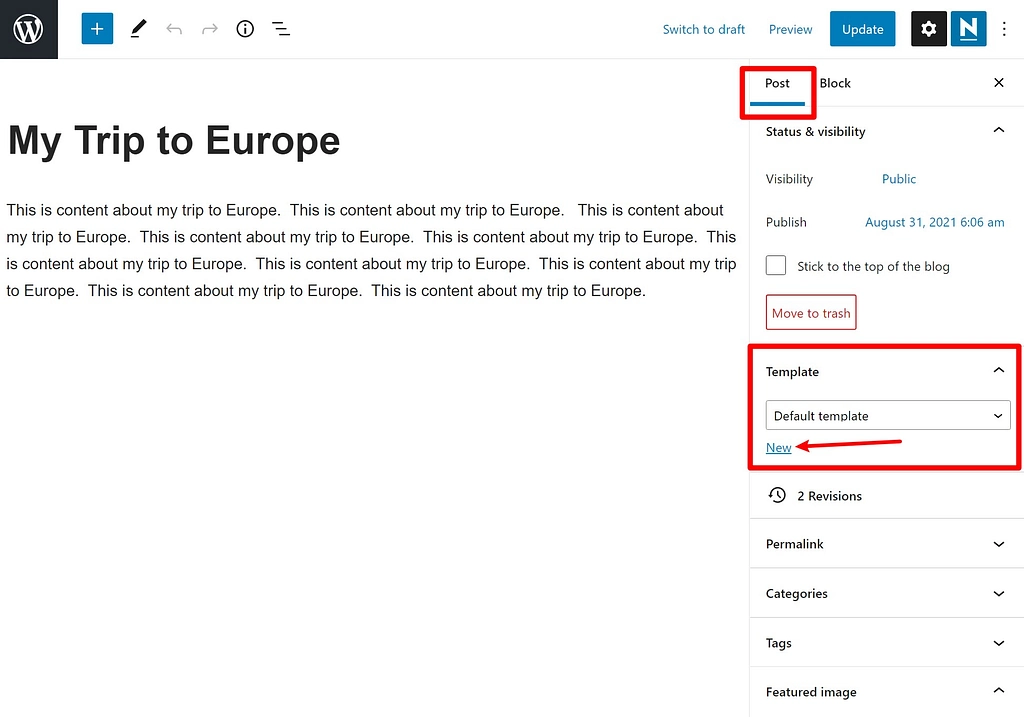
Yine, düzenleyicinizde bu seçenek yoksa, bunun nedeni büyük olasılıkla mevcut temanızın henüz en son WordPress sürümüyle uyumlu olmamasıdır.
Ardından, Yeni'ye tıklayın. Aşağıdaki açılır pencerede şablonunuz için bir ad girin ve Oluştur'u seçin:
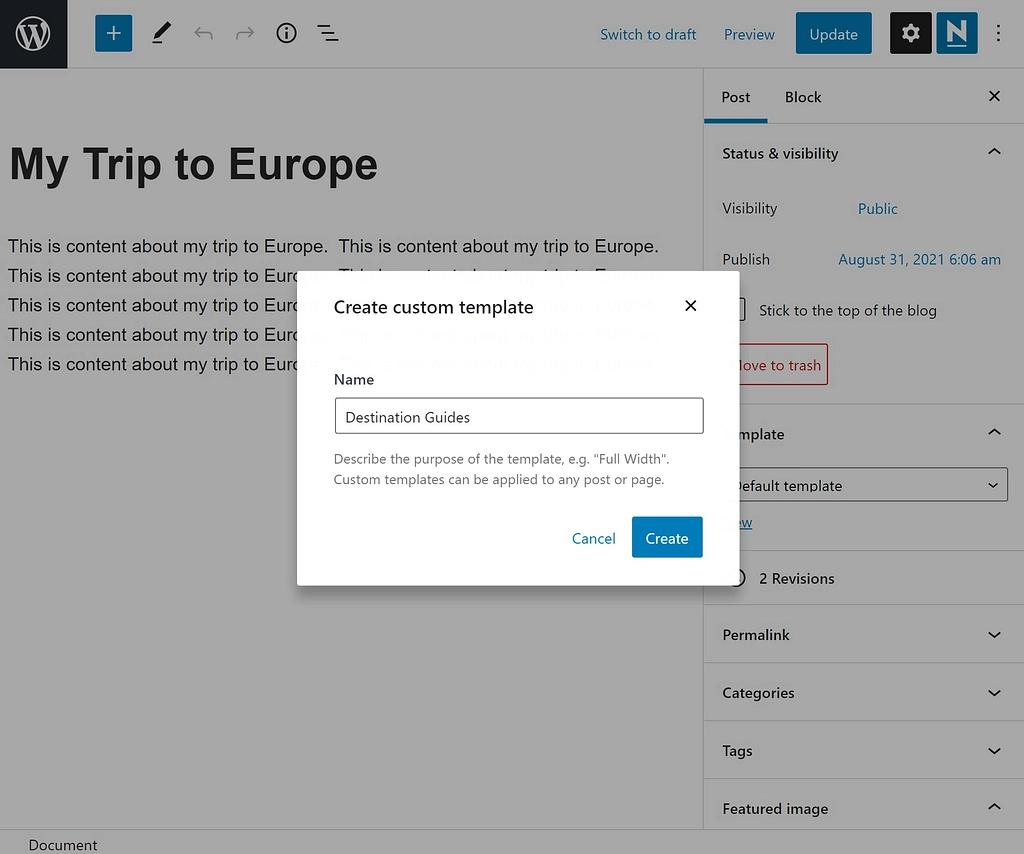
2. Tema bloklarını kullanarak şablonunuzu tasarlayın
Artık gönderilerinizin düzenini tasarlamaya başlayabileceğiniz şablon düzenleyicidesiniz. Kullanabileceğiniz iki tür düzen öğesi vardır:
- Tema blokları - bunlar, o şablonu kullanan her gönderiden dinamik olarak içerik ekler. Örneğin, gönderi başlığı, öne çıkan görsel, gönderi içeriği vb. için Tema blokları vardır. Dolayısıyla, İçerik Gönderi bloğunu eklerseniz, şablonunuz o gönderinin düzenleyicisinden gelen içeriği görüntüler.
- Normal bloklar – bunlar, o şablonu kullanan her gönderi için aynı olacak bloklardır. Örneğin, içeriğin altında görüntülenen bir CTA formu ekleyebilirsiniz.
Aşağıda, Gönderi Başlığı bloğunun, düzenleyiciden gelen gönderinin gerçek başlığını görüntülediğini görebilirsiniz. Ayrıca tipografi ve renk seçeneklerini tercihlerinize göre ayarlayabilirsiniz:
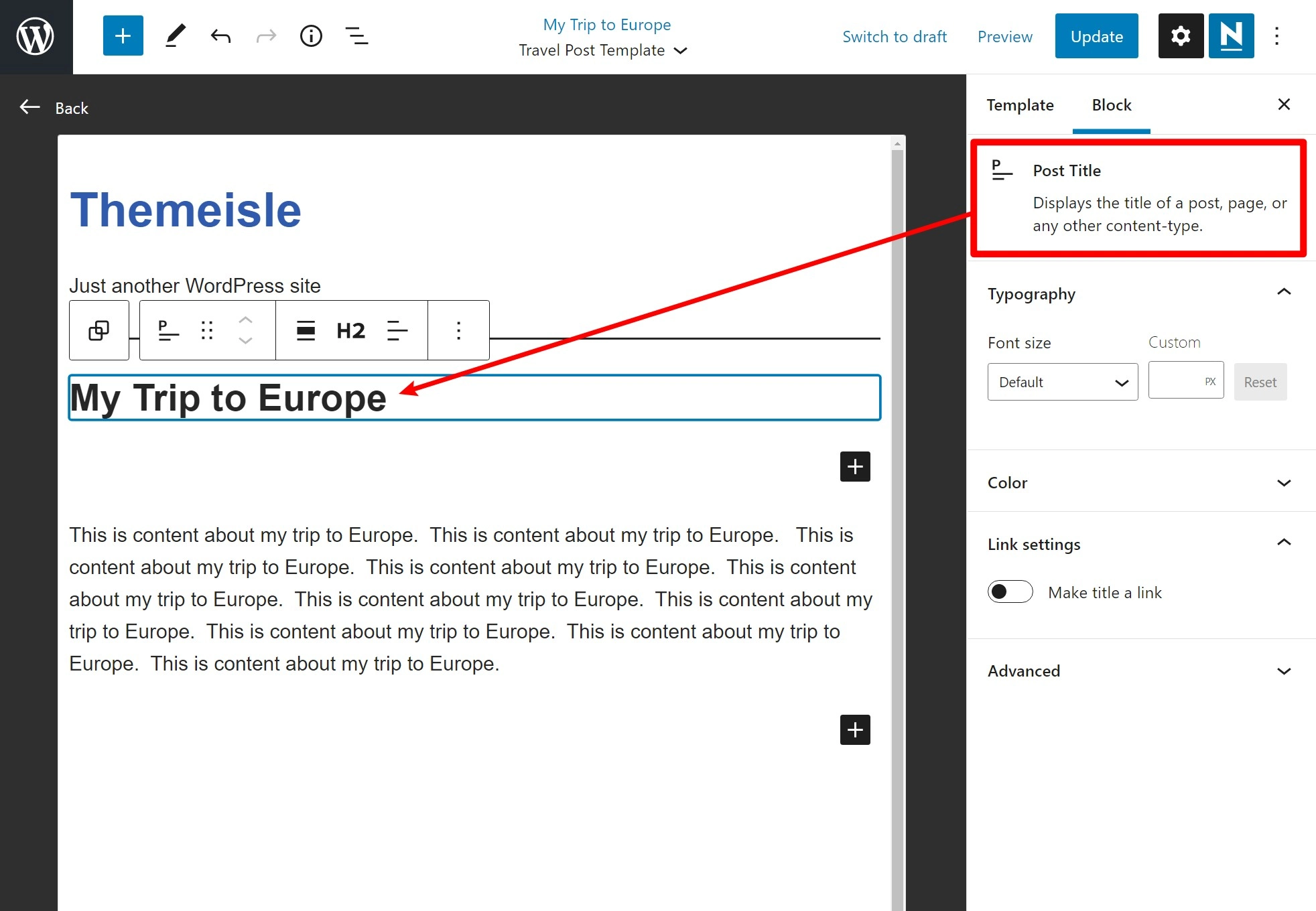
Tüm tema bloklarını blok yerleştiricinin Tema bölümünde bulabilirsiniz:
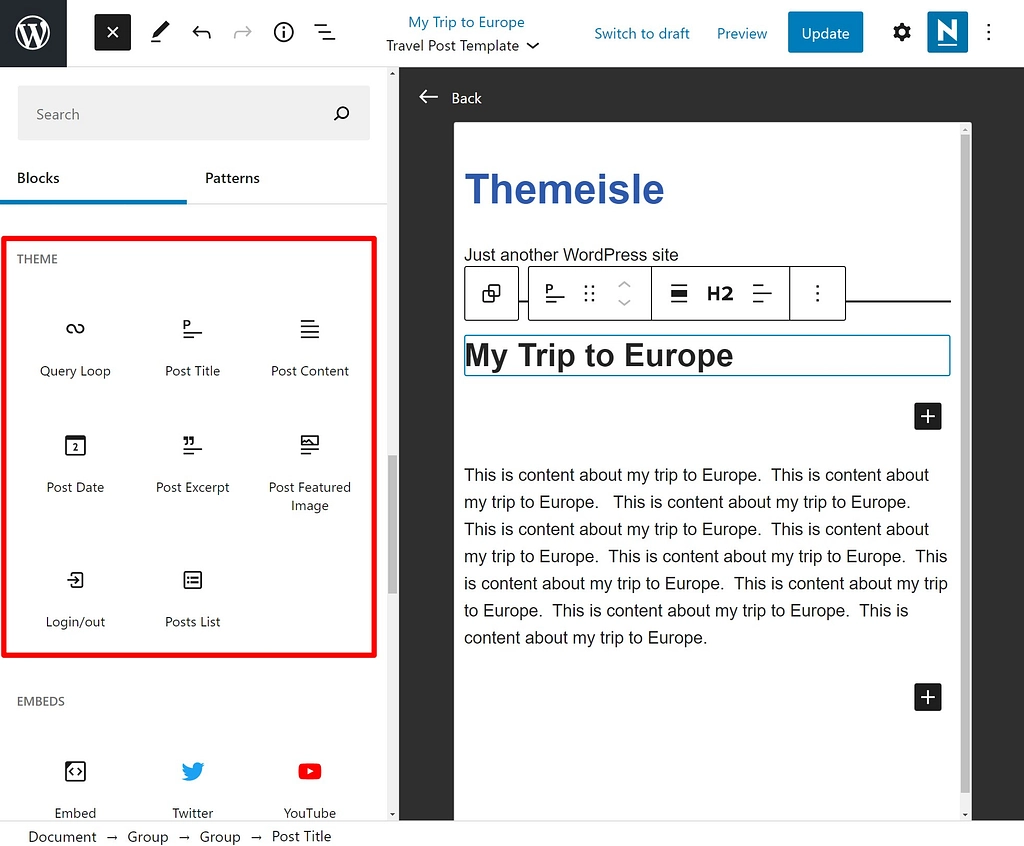
Düzen blokları (sütunlar gibi) dahil olmak üzere tüm normal blokları da kullanabilirsiniz. Ancak, bir içerik bloğu eklerseniz, bu şablonu kullanan her gönderi için aynı olacağını unutmayın.

3. Şablonunuzu kaydedin ve gönderilerinize uygulayın
Tasarımınızdan memnun kaldığınızda, şablonunuzu kaydetmek için Yayınla'ya tıklayın. Şablonunuzu gönderinizden ayrı olarak kaydetmeniz gerekeceğini unutmayın, aksi takdirde bu değişiklikler gönderinizin içeriğine uygulanacaktır.
Bunu yapmak için, aşağıda gösterildiği gibi, gönderinizin başlığının yanındaki kutunun işaretini kaldırmanız yeterlidir:
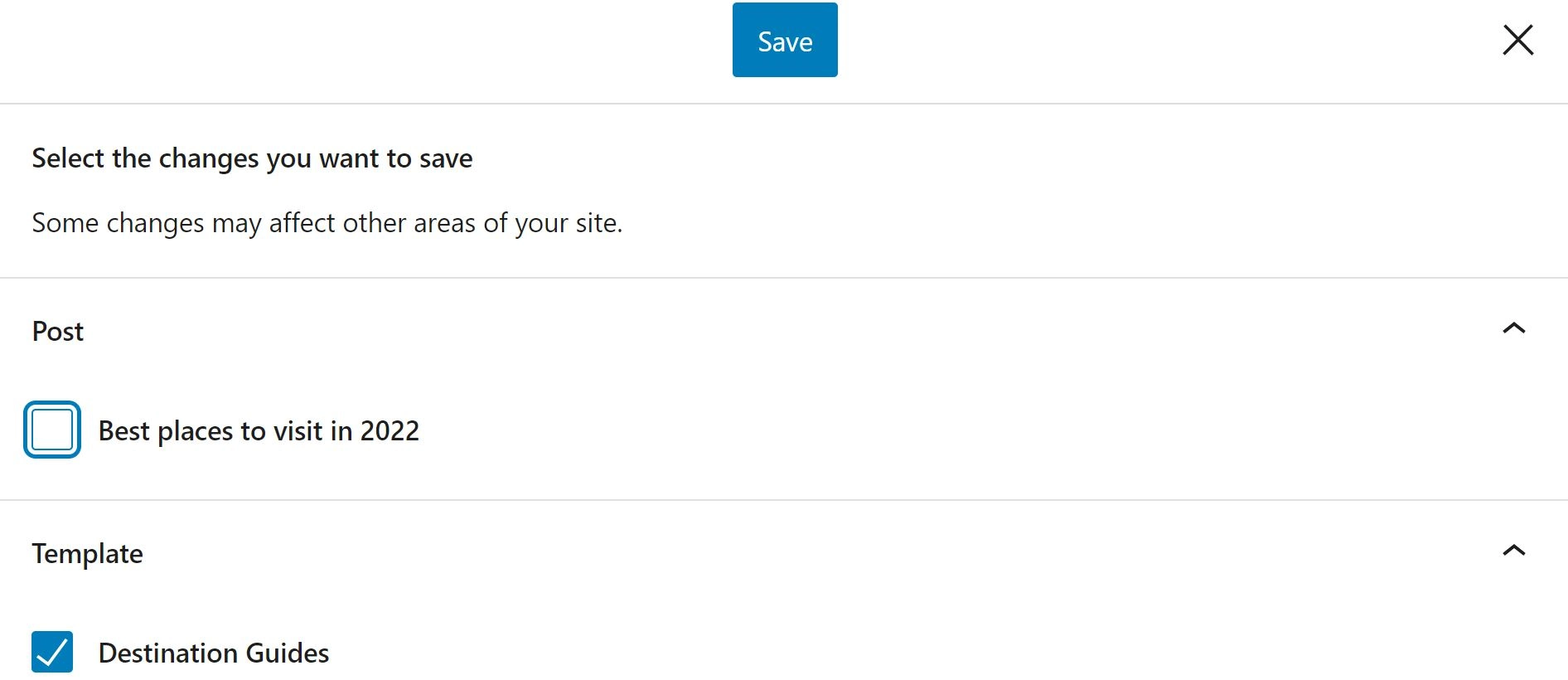
Şablonunuzu daha sonra düzenlemeye karar verirseniz, bir gönderi açabilir, Ayarlar'da Şablon seçeneğini bulabilir ve Düzenle'yi seçebilirsiniz:
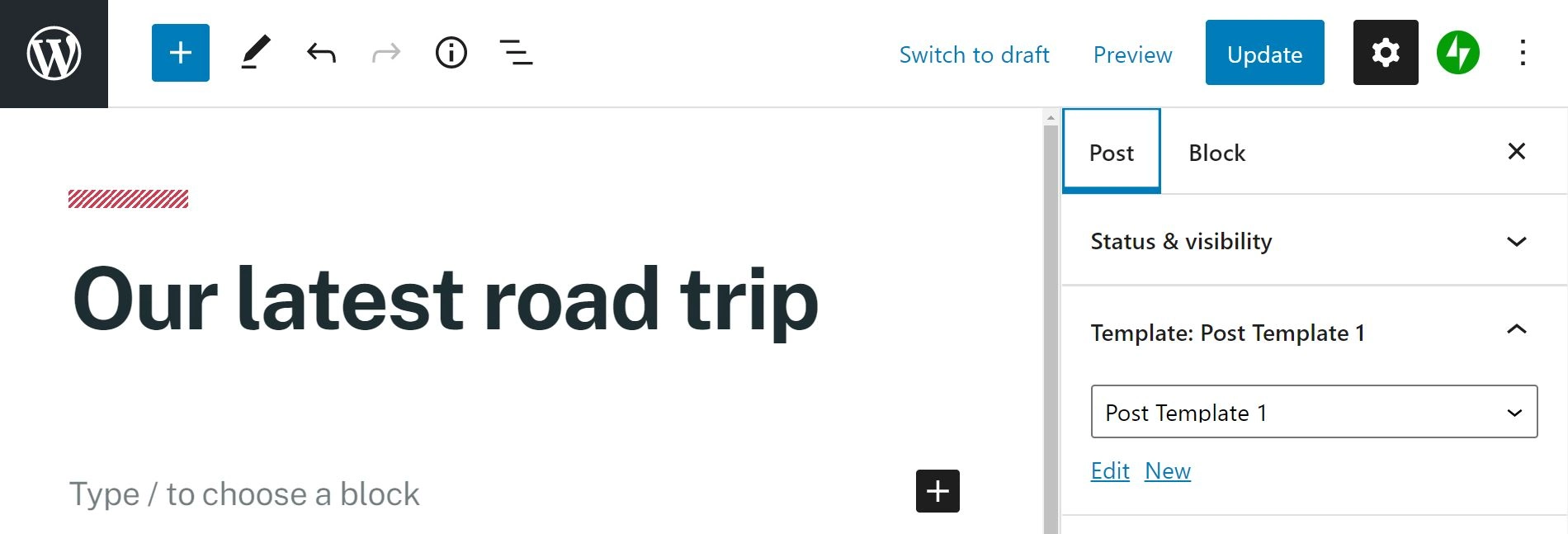
Mevcut bir şablonda yaptığınız değişikliklerin, o şablonu kullanan her gönderide görüneceğini unutmayın. Gördüğünüz gibi, başka bir şablon oluşturma seçeneğiniz de var. Kılavuzlar, listeler ve SSS'ler gibi farklı gönderi türleri için farklı düzenler kullanmak istiyorsanız bu çok yararlı olabilir.
Yeni bir gönderi oluşturmak veya mevcut bir gönderiyi düzenlemek istediğinizde, Şablon panelindeki açılır menüyü tıklayıp doğru şablonu uygulayabilirsiniz:
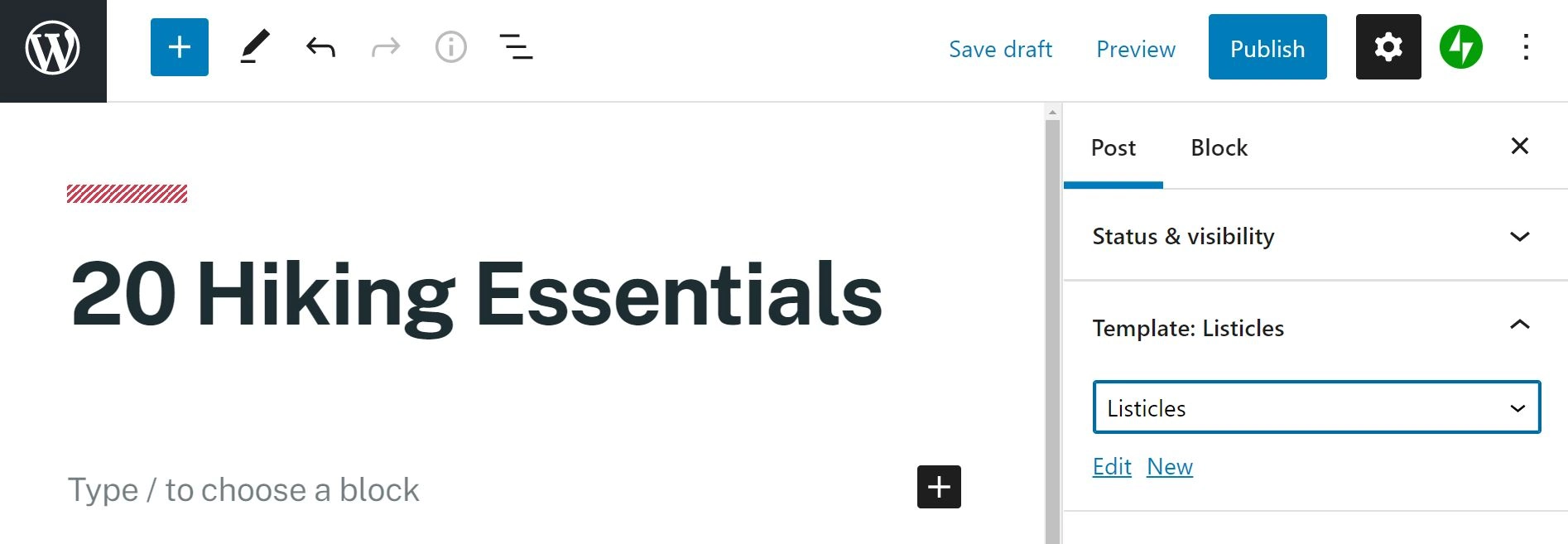
Bunun gönderi şablonları oluşturmanın en kolay yolu olduğunu düşünüyoruz. Çok çeşitli bloklar ayrıca size birçok özelleştirme seçeneği sunar. Ancak, birkaç daha gelişmiş özellik arıyorsanız, ikinci yöntemi kullanmayı düşünün.
Yöntem 2: Tek bir gönderi şablonu oluşturmak için Elementor'u kullanın
Şablon eklemenin diğer ana yöntemi, Elementor Pro eklentisini kullanmaktır. Bu eklenti, daha fazla tasarım özgürlüğü ve işlevselliği sunarak, biraz daha fazla esnekliğe ihtiyacınız varsa onu mükemmel hale getirir.
1. Yeni bir tek gönderi şablonu oluşturun
Başlamadan önce, Elementor'un premium sürümünün kurulu ve etkinleştirilmiş olması gerekir. Bu eklentinin ücretsiz sürümü bazı etkileyici özelliklerle birlikte gelir, ancak ne yazık ki özel tek gönderi şablonları oluşturmak bunlardan biri değil.
Her şey ayarlandıktan sonra, WordPress kontrol panelinizde iki yeni menü seçeneği görmelisiniz: Elementor ve Templates . Şablonlar > Yeni Ekle'ye tıklayın ve yeni bir açılır menü görmelisiniz. Ardından, şablon türünüzü seçin - bu durumda Tek Gönderi - ve ona bir ad verin:
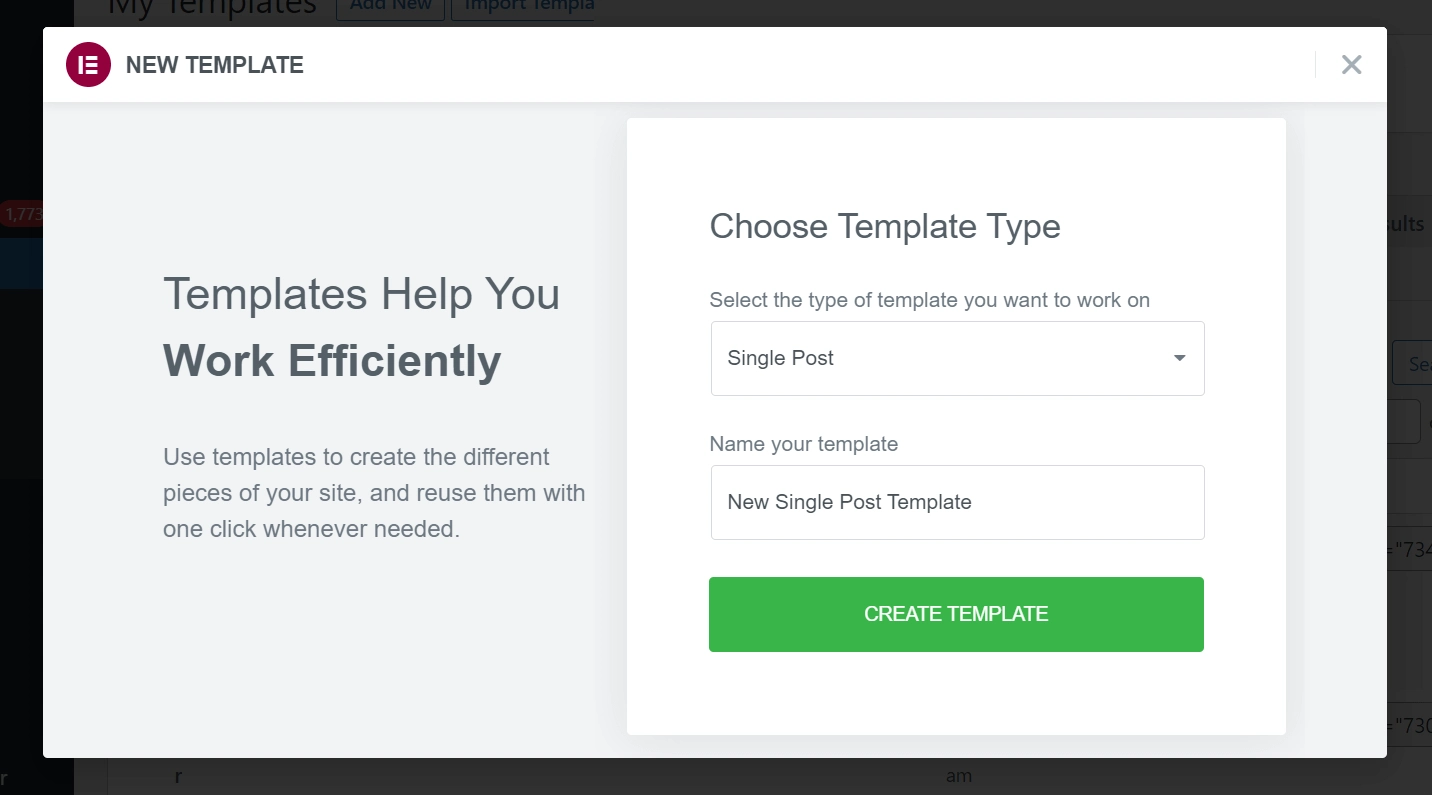
Ardından, başka bir açılır pencere ile karşılaşacaksınız. Bu, başlamak için kullanabileceğiniz önceden hazırlanmış birkaç şablon gösterecektir. Bunları ihtiyaçlarınıza göre düzenleyebilir veya olduğu gibi kullanabilirsiniz. Veya tasarımınızı sıfırdan oluşturmak için pencereyi kapatabilirsiniz:

2. WordPress gönderi şablonunuzu widget'larla özelleştirin
Bu noktada, Elementor'un ana düzenleme arayüzünün içinde olmalısınız. Aşağıdaki gibi bir şey görünmelidir. Bir şablon seçtiyseniz, içe aktardığınız şablonu görürsünüz:
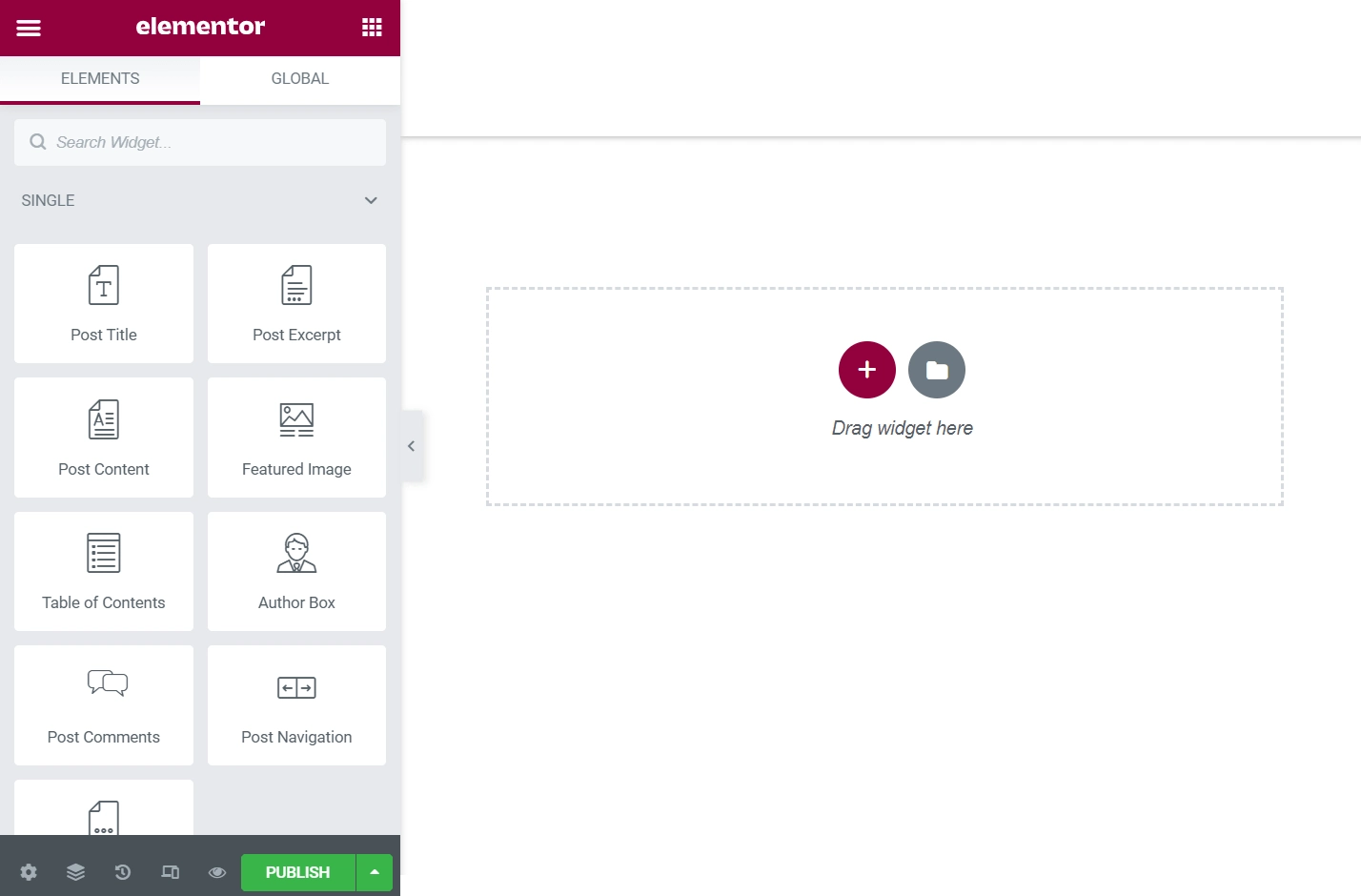
Buradan, sol taraftaki menüden widget'ları sürükleyip bırakabilirsiniz. Ayrıca, sayfada olduktan sonra onları ihtiyacınız olan her yere sürükleyebilirsiniz. Bir gönderinin başlığını, içeriğini, öne çıkan resmini vb. eklemenize izin verdiğinden, esas olarak Tek widget'lara odaklanmak isteyeceksiniz.
Boş bir şablon oluşturmakta sorun yaşıyorsanız, Elementor'un bir çözümü var. Sol alt köşedeki dişli simgesini tıklayın. Ardından, yer tutucu içeriğiniz olarak hareket etmek için belirli bir gönderi seçebileceksiniz. Örneğin, Gönderi Başlığı widget'ını eklediğinizde, Elementor yer tutucu gönderinizin gerçek başlığını görüntüler. Yine de içerik için endişelenmeyin – gönderinin kendisi değişmeden kalacaktır.
3. Şablonunuzu nerede kullanacağınızı seçin
Düzenlemeyi tamamladığınızda, sol alt köşedeki Yayınla düğmesine tıklayın.
Bu, şablonunuzu nerede kullanmak istediğinizi seçmenize izin veren bir arayüz açacaktır. Yani, bu şablonu hangi gönderiler kullanmalı?
Bunu kontrol etmek için Elementor, "koşullar" eklemenize izin verir.
Bu gönderi şablonunu her gönderi için kullanmak istiyorsanız, koşulu All Singular'a eşit olarak ayarlayabilirsiniz. Aksi takdirde, belirli kategorilerden, etiketlerden, yazarlardan vb. gönderileri hedeflemek için kurallar ayarlayabilirsiniz. Veya belirli gönderileri hedefleyebilirsiniz.
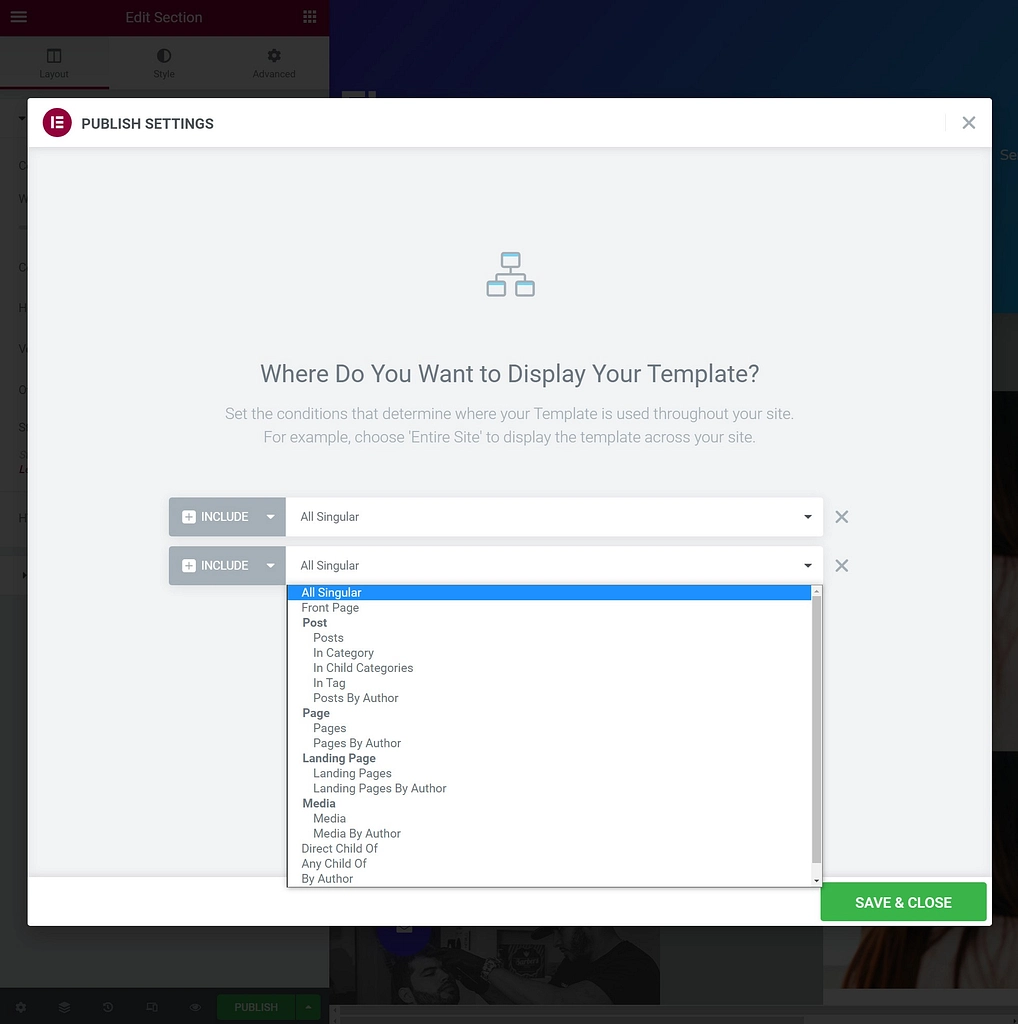
İşiniz bittiğinde, Kaydet ve Kapat'ı tıklayın; yeni şablonunuz, koşullarınızla hedeflediğiniz tüm gönderiler için yayında olacaktır.
Özel WordPress gönderi şablonları oluşturmaya başlayın
WordPress gönderi şablonlarının sitenize hız ve tutarlılık açısından sunacağı çok şey vardır. Neyse ki, bu araçları kullanmaya başlamak çok kolay olabilir. Birkaç teknikte ustalaşarak, post oluşturma sürecinizi düzene sokabilmeli ve site tasarımınız üzerinde daha verimli çalışabilmelisiniz.
Bu makalede, WordPress gönderi şablonları oluşturmanın iki etkili yolunu ele aldık:
- Blok düzenleyicide yerleşik şablon düzenleyiciyi kullanarak farklı düzenler oluşturma.
- Özel şablonlar tasarlamak için Elementor Pro'nun Tema Oluşturucu özelliğini kullanma.
Tam blok düzenleyici kılavuzumuzda, blok düzenleyiciyle nelerin mümkün olduğunu görün. Elementor hakkında daha fazla bilgi edinmek istiyorsanız Elementor incelememizin tamamını okuyabilirsiniz.
WordPress gönderi şablonları oluşturma hakkında sorularınız mı var? Aşağıdaki yorumlar bölümünde bize bildirin!
